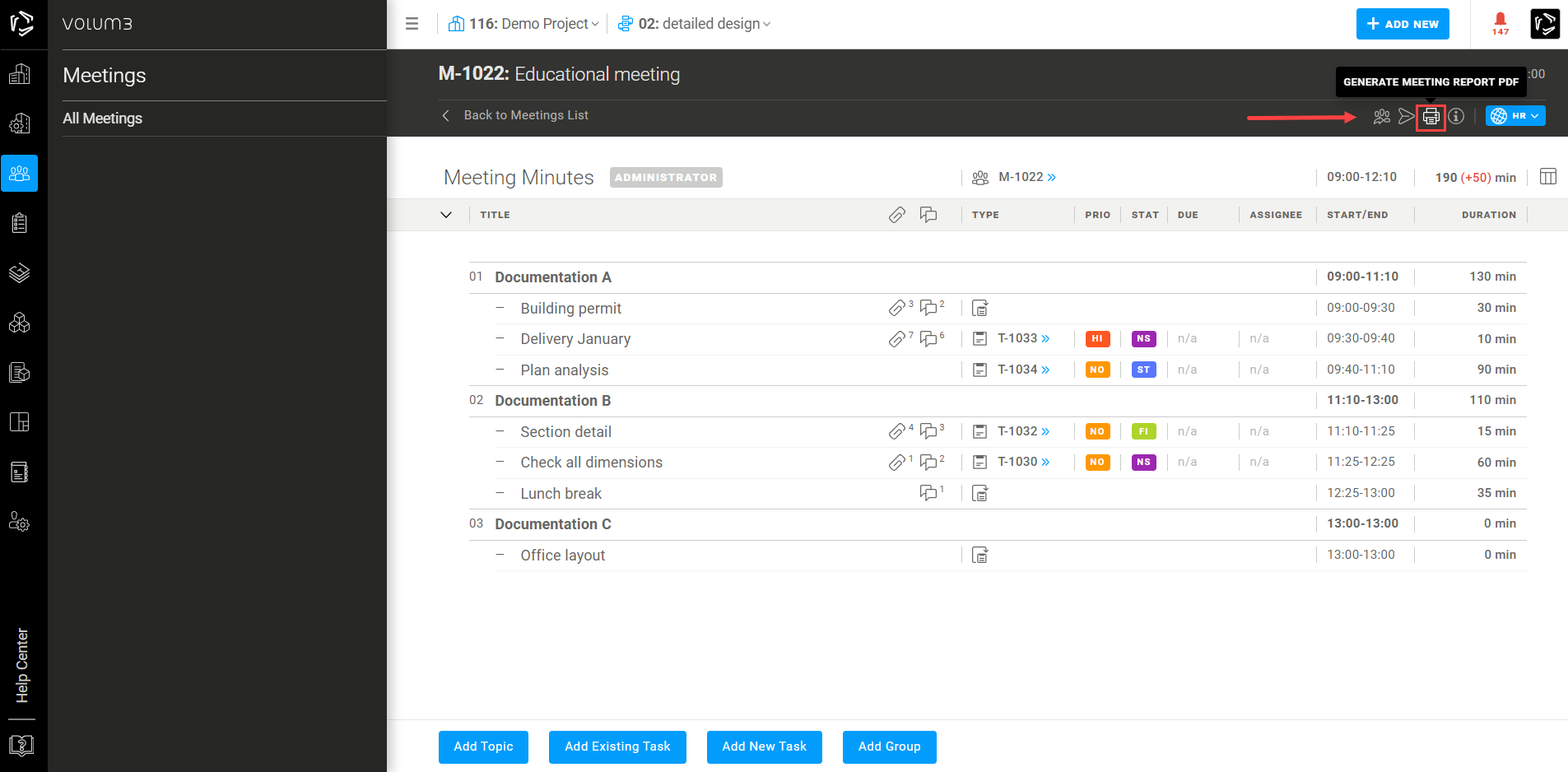Dodajte novi zadatak
Stvorite svoj sastanak tako da odaberete modul Sastanci u lijevom izborniku i kliknete + Dodaj novi sastanak u gornjem desnom kutu.
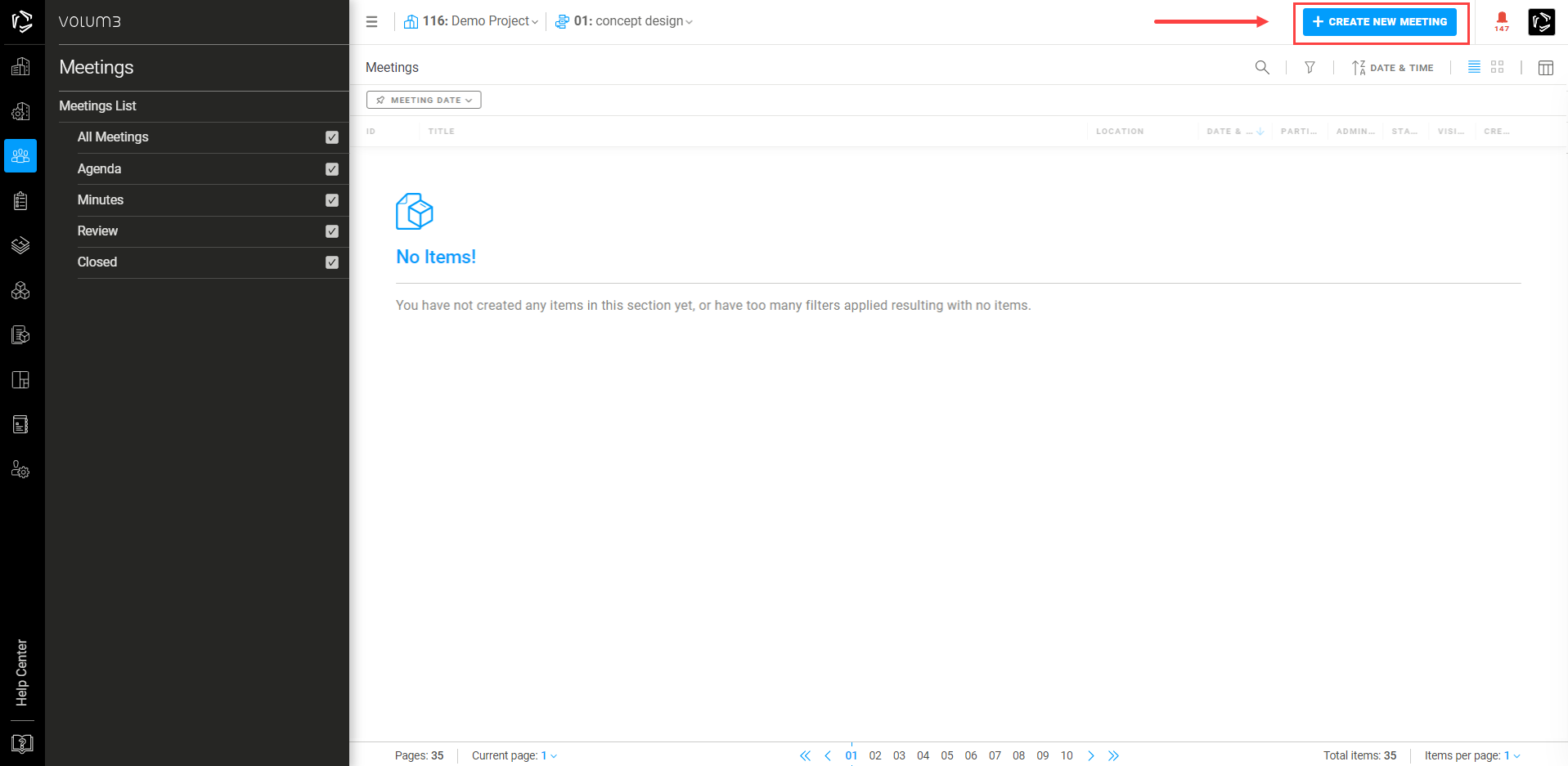
U svakom novom sastanku možete odabrati Zadatke koje želite dodati sastanku, datum, vrijeme i trajanje sastanka. U odjeljku s jezicima možete odabrati jezike koji će se koristiti tijekom projekta. Sudionici sastanka mogu se odabrati između dostupnih članova vaše tvrtke.
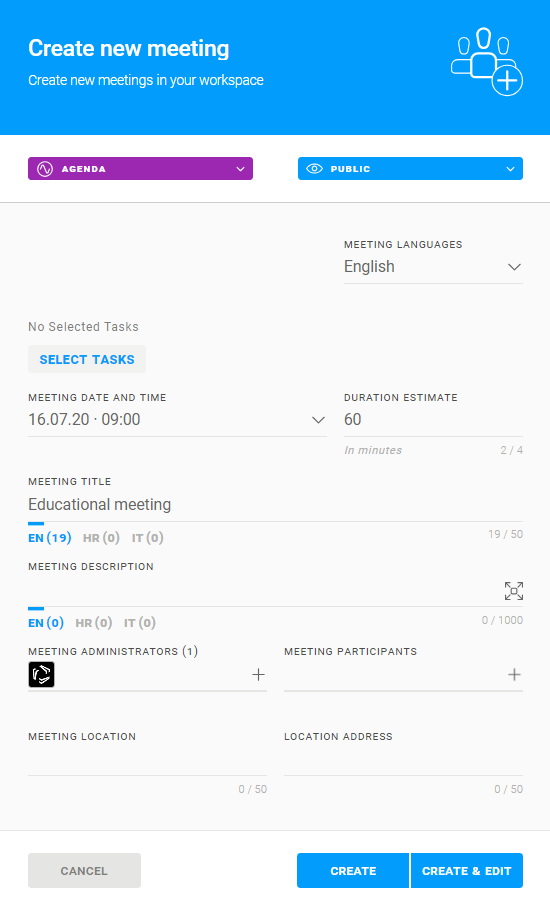
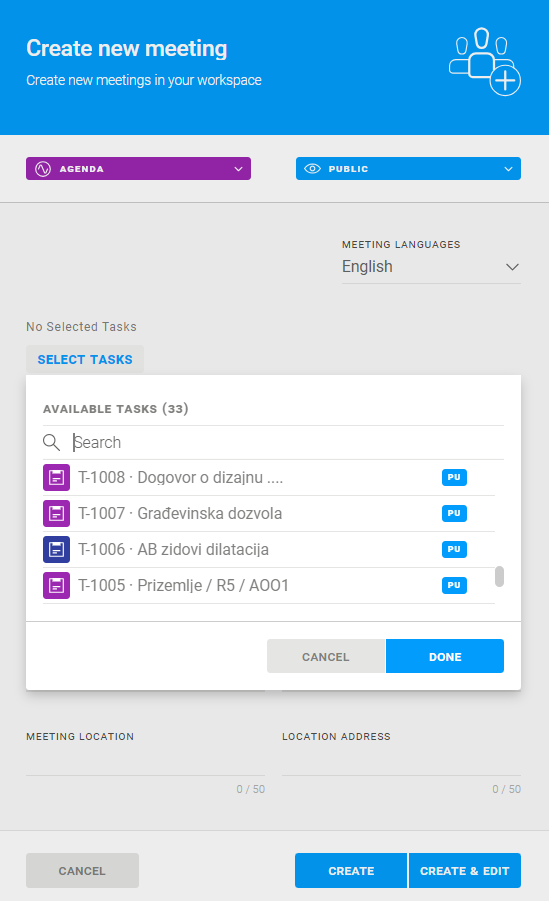
Nakon što kliknete dodaj sastanak, on će se pojaviti u odjeljku Svi sastanci i Nadolazeći sastanci.
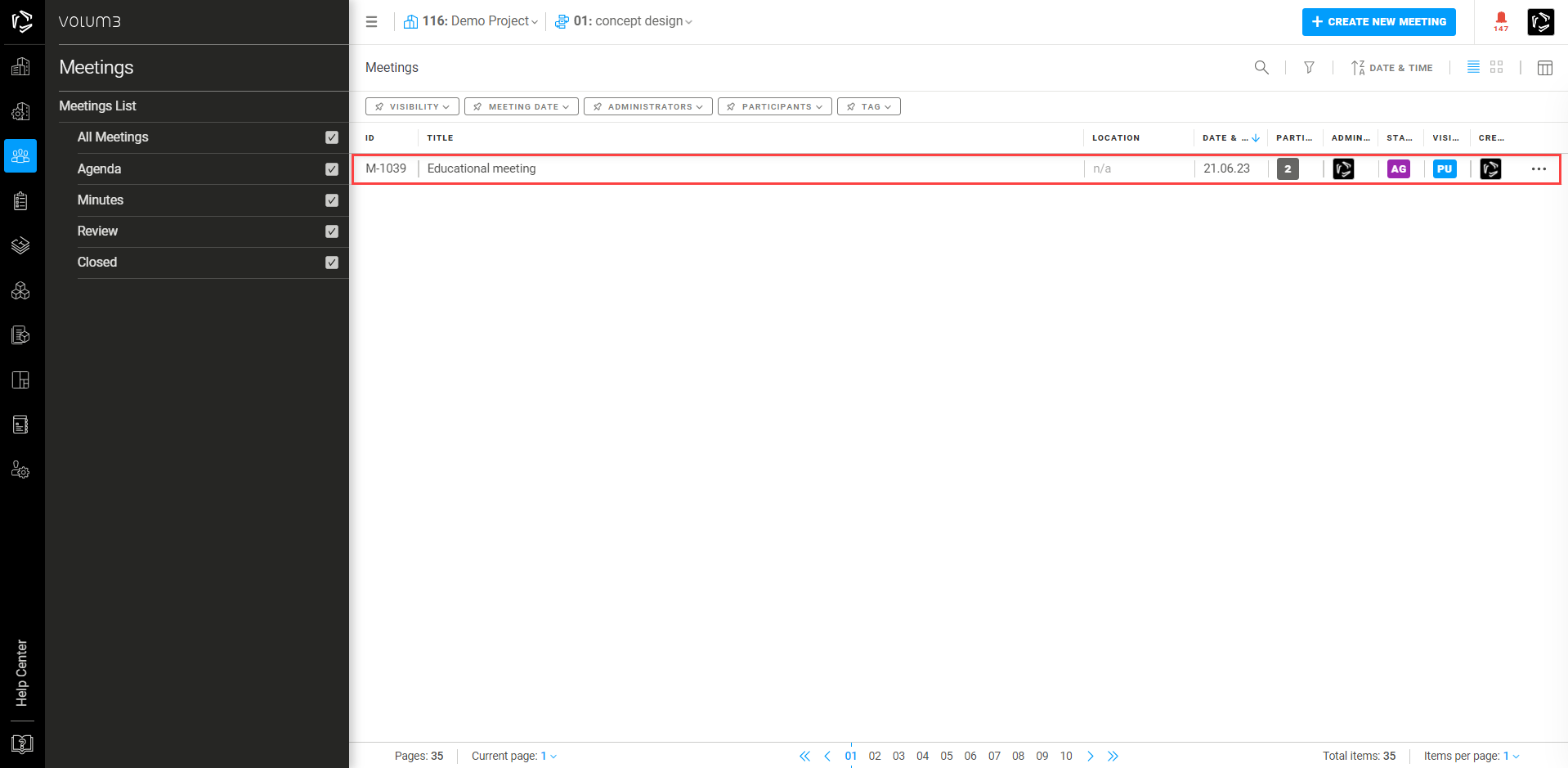
U prozoru za uređivanje možete naknadno uređivati sve informacije, odabrati jezik sastanka, trajanje i lokaciju, dodati sudionike i sljedbenike i postaviti status i vidljivost sastanka.
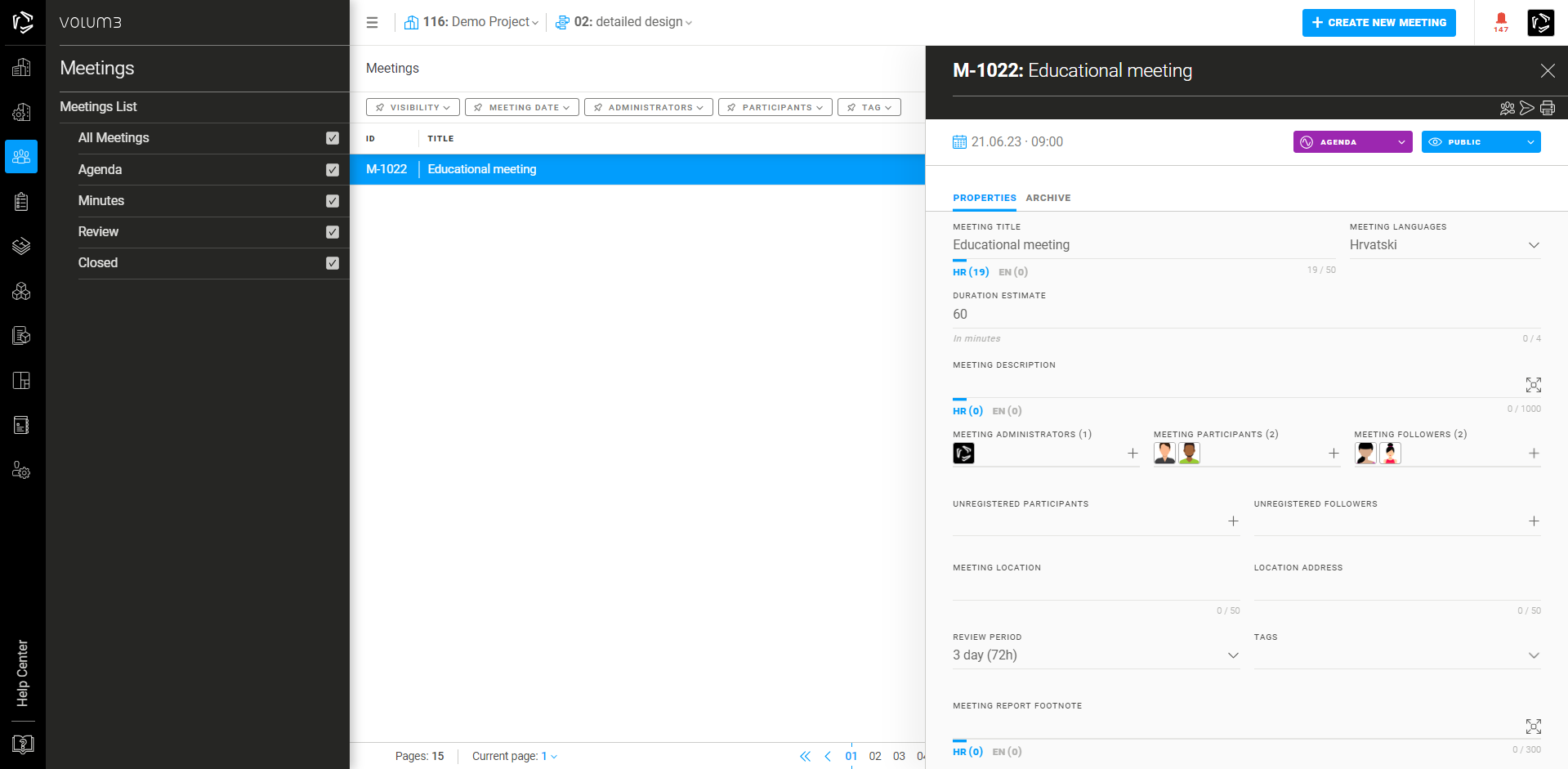
Dodajte teme, zadatke i grupe
Na svakom sastanku možete lako dodati novu temu klikom na Dodaj temu na dnu stranice. Teme su dijelovi sastanka koji nisu zadaci i nemaju akciju koja slijedi nakon njih.
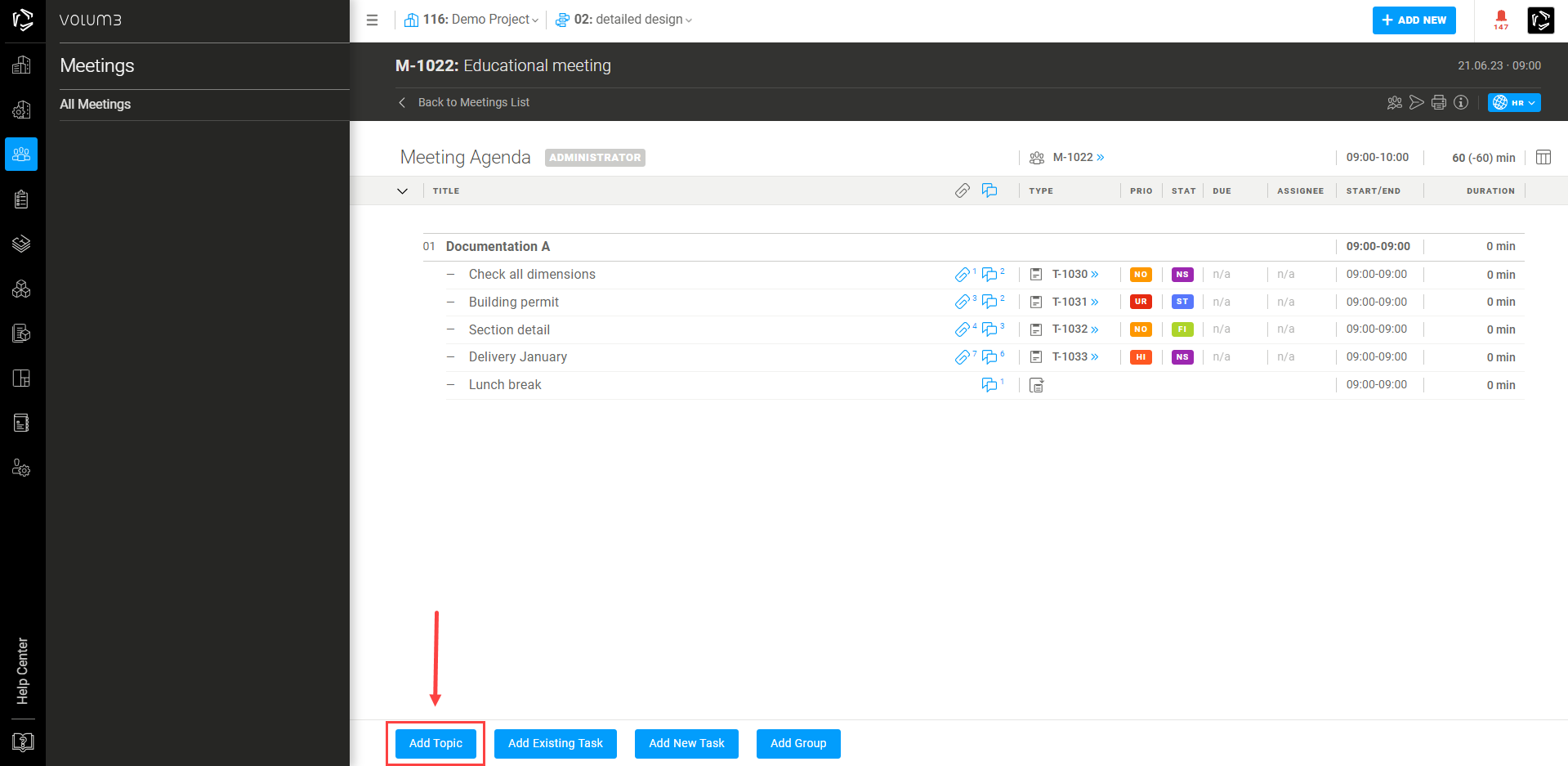
Teme će se pojaviti u listi na sastanku, uz svaku temu moguće je dodati prilog ili komentar ili pretvoritit temu u zadatak.
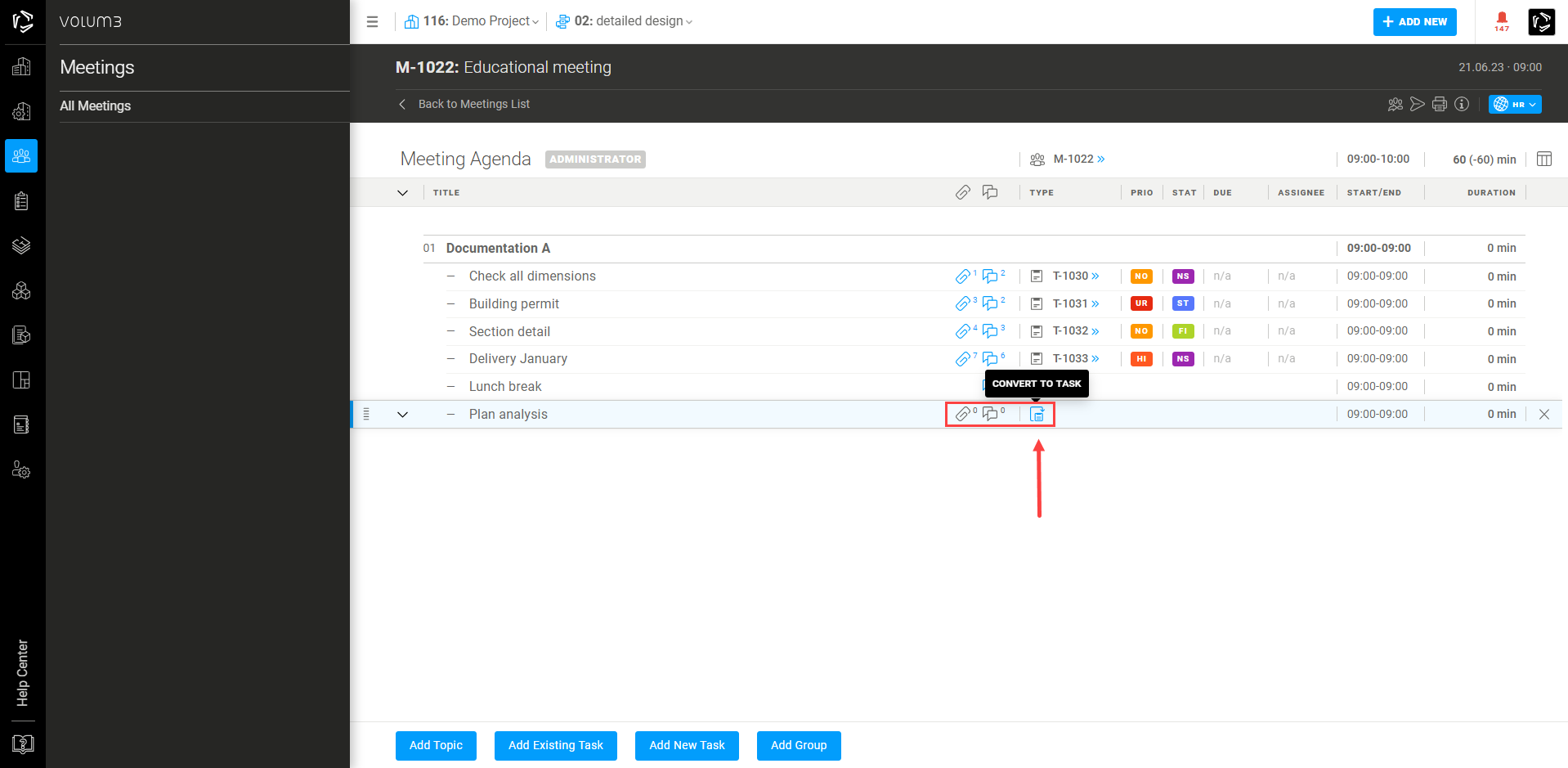
Dodavanje postojećih zadataka je jednako lako, jednim klikom. Otvoriti će vam se prozor koji nudi zadatke koji su dostupni u toj fazi projekta.
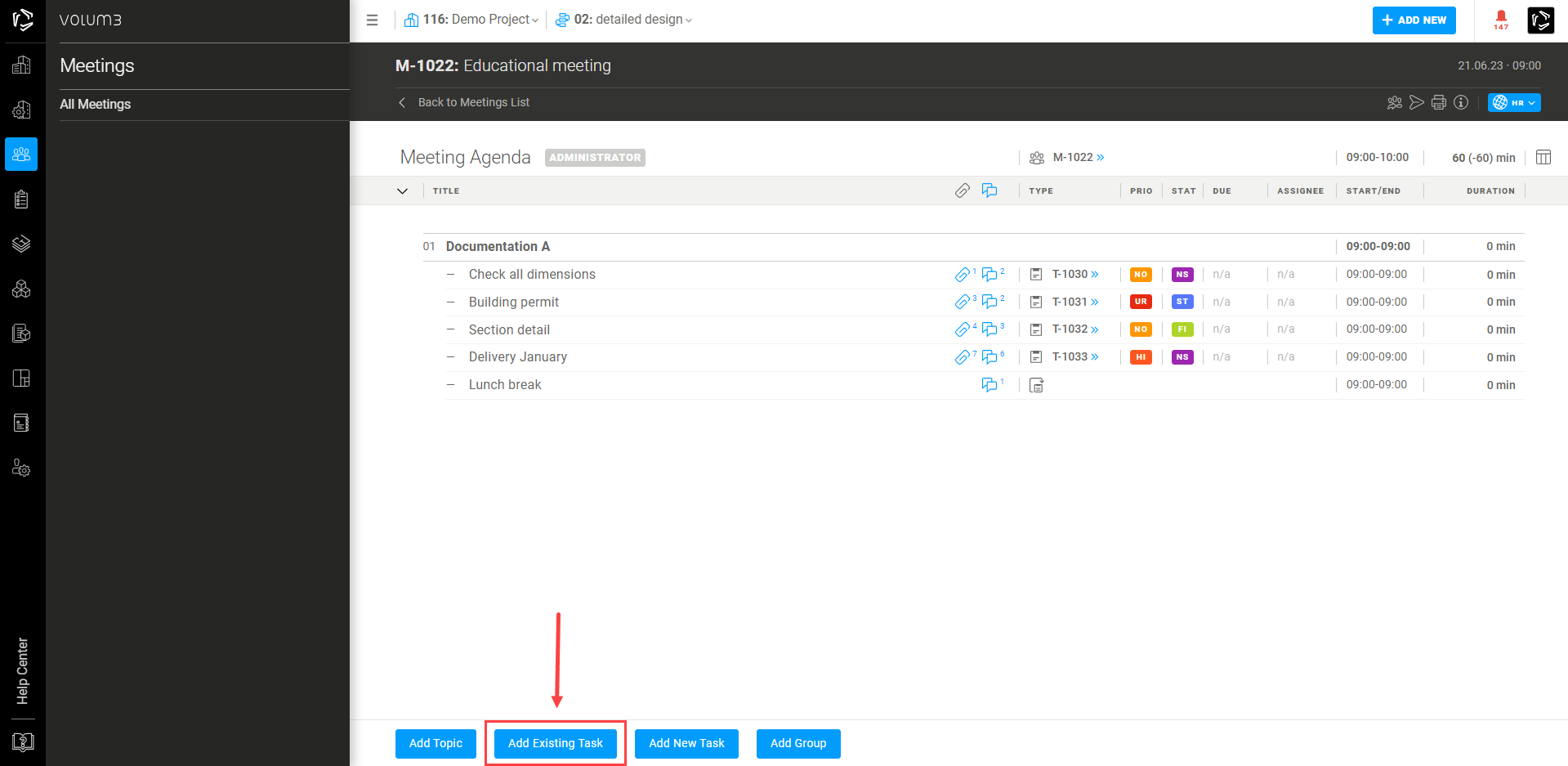
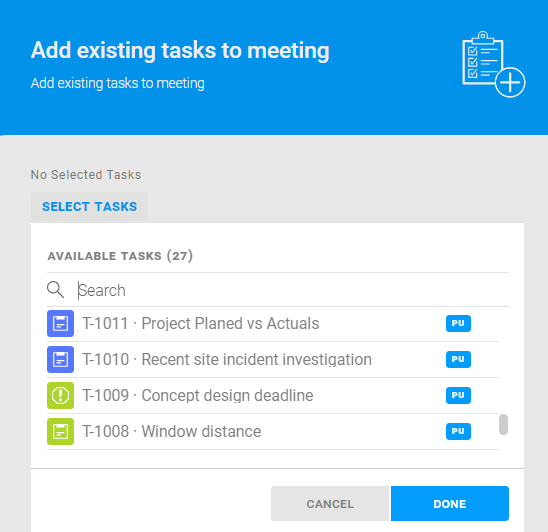
Za dodavanje novih zadataka potrebno je kliknuti na Dodaj novi zadatak. Zadatak će odmah postati vidjliv i u listi zadataka. Možete ga uređivati direktno u sastanku, sve promjene su povezane s modulom Zadaci.
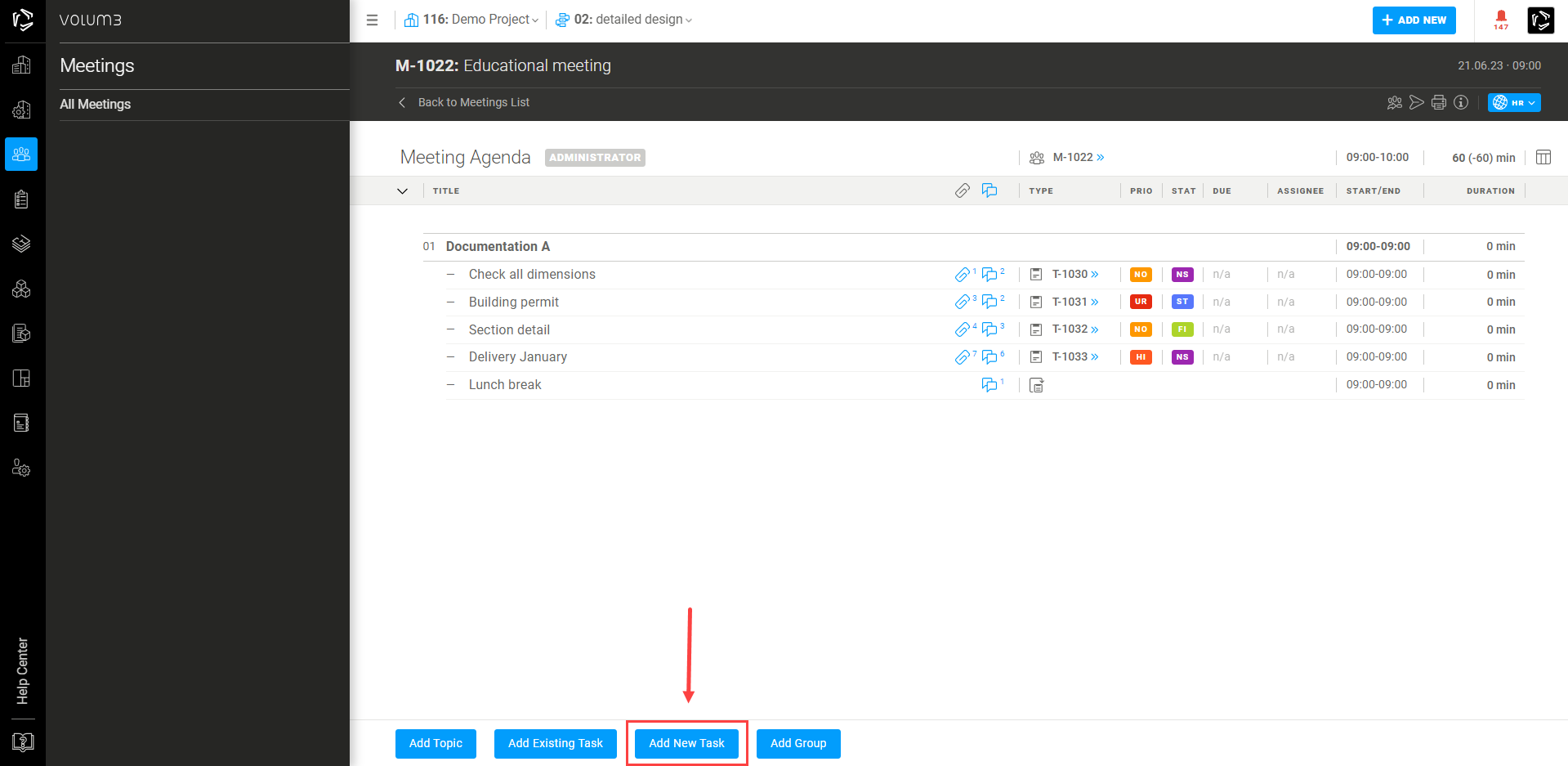
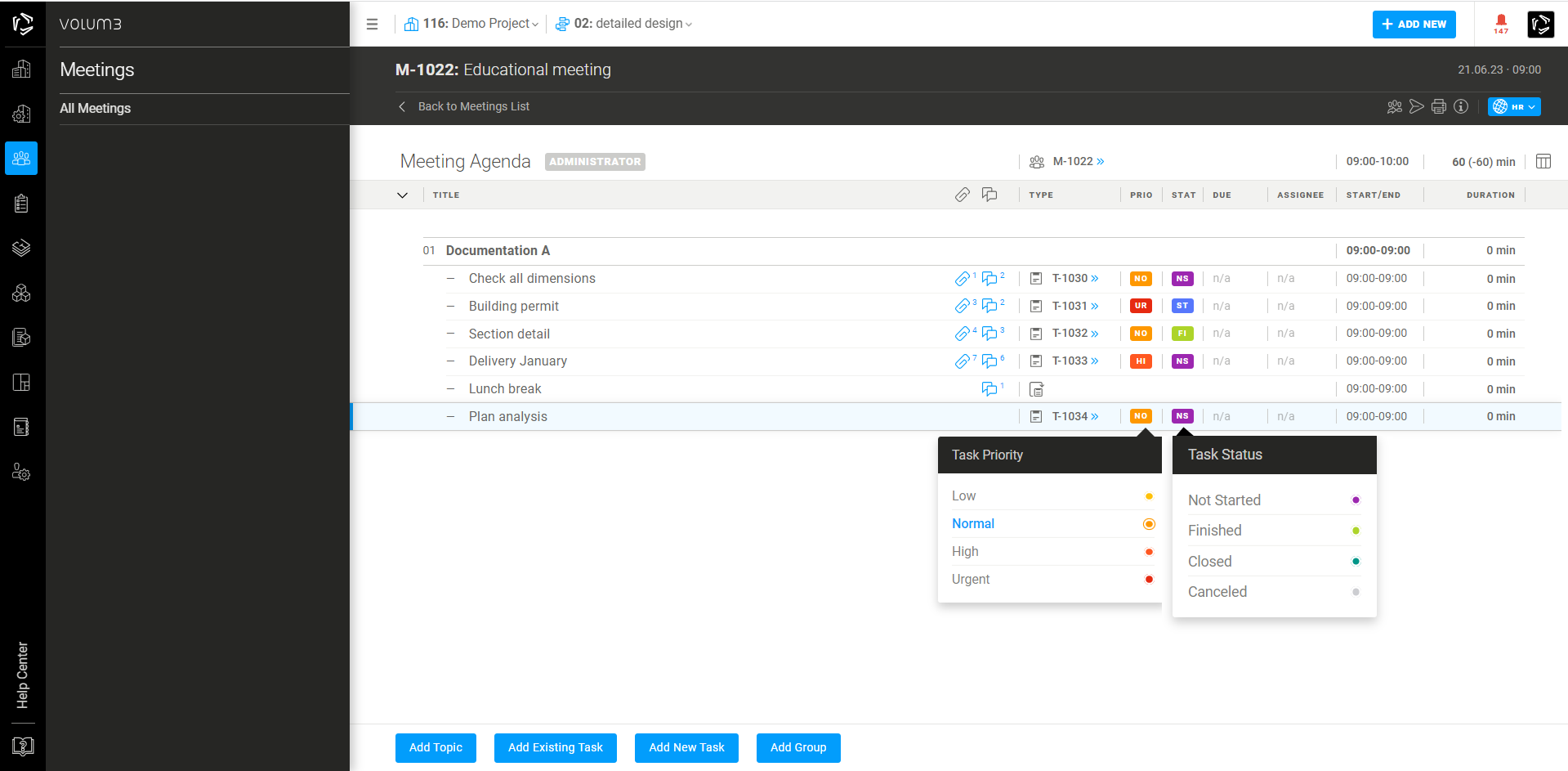
Za dodavanje grupa klikom na dodaj grupu pojaviti će se grupa s rednim brojem na mjestu gdje ste zadnje kliknuli mišem. Možete jednostavno povlačiti grupu gore dolje klikom i držanjem klika i razmjestiti na sastanku kako vam najviše odgovara. Ono što povezuje teme i zadatke u grupi je i vrijeme koje se zbraja - pojedinačno vrijeme svake teme i zadatka u zbroju daje ukupno vrijeme trajanja grupe.
Na sastanku tako možete lako pratiti i vrijeme sastanka - ukupan zbroj vremena će se oduzeti od predviđenoh vremena sastanka i apliakcija će vas crvenom oznakom upozoriti ako ste prekoračili zadano vrijeme.
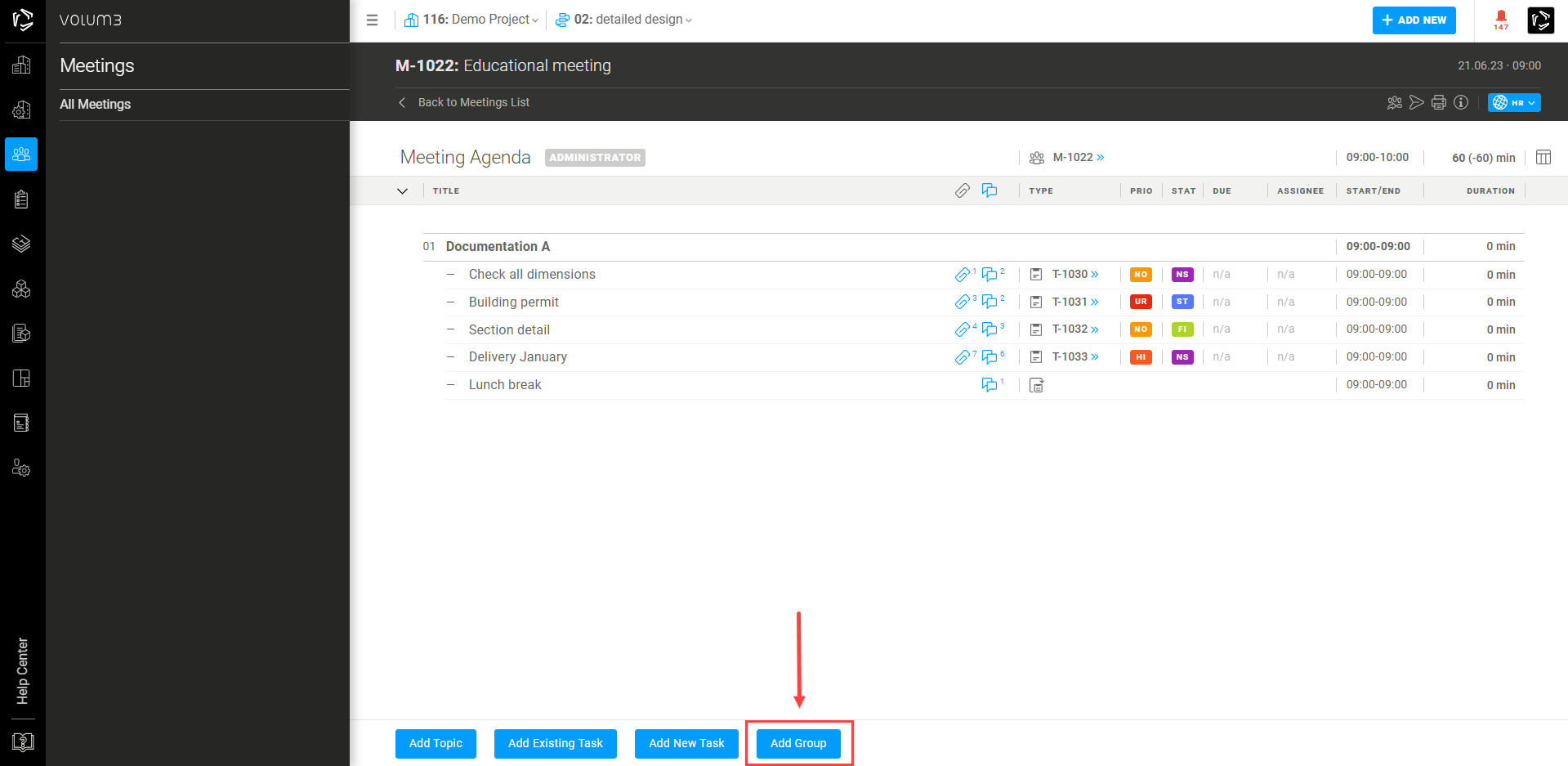
Na svaku temu i zadatak možete dodati i prilog i komentar. Klikom na ikonu priloga i komentara otvorit će se prošireni prikaz sa svim sadržajem.
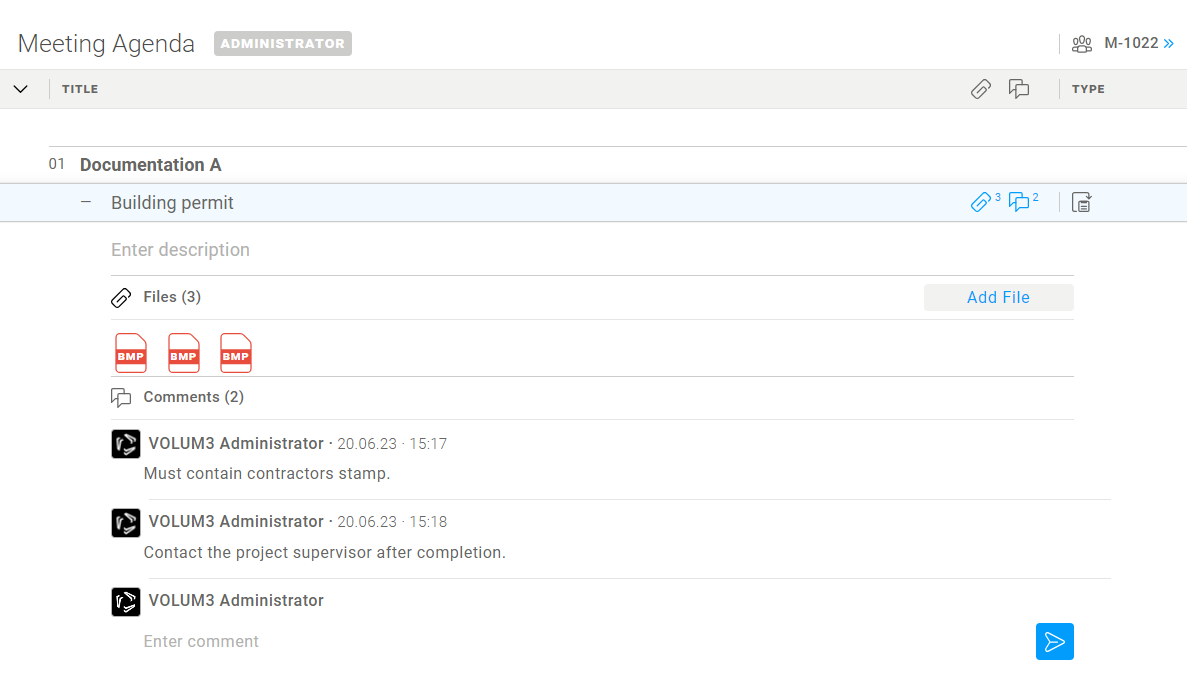
Sve stavke na sastanku možete lako uređivati i mijenjati im redoslijed kako bi prilagodili sastanak.
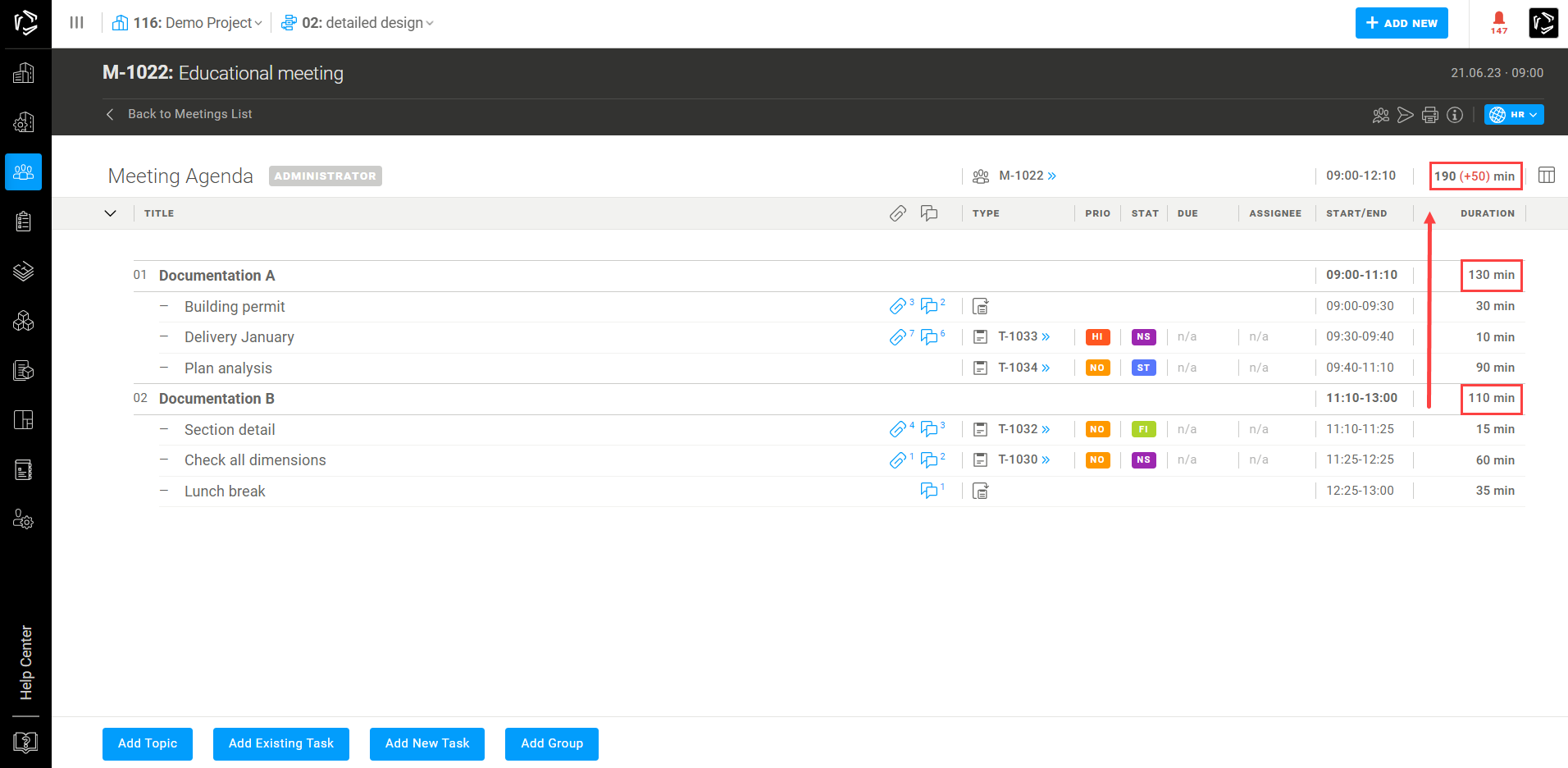
Statusi sastanka
When you create a meeting, its default status will be Agenda.
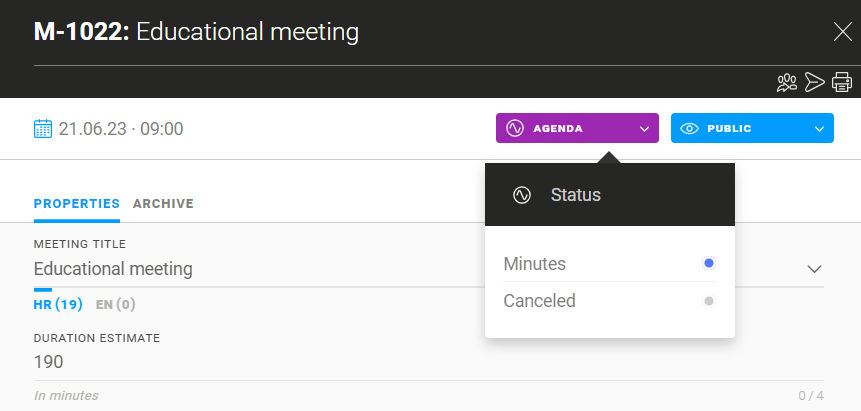
You can send the Agenda by clicking on the send icon or by changing the status to Minutes. Once you change the status to Minutes, the Agenda is final and will be saved on the tab Archive.
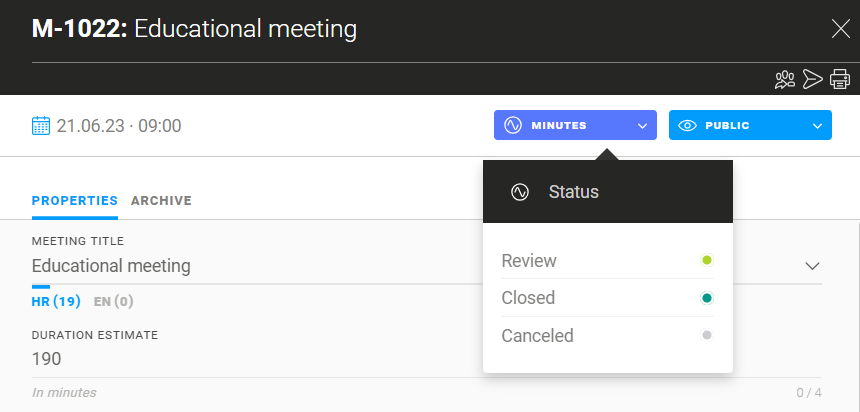
When you have finished writing minutes of the meeting, you can change the status to Review. Once you do that, it will automatically email the pdf report and notify all participants.
You can also arrange a review period from the drop-down menu.
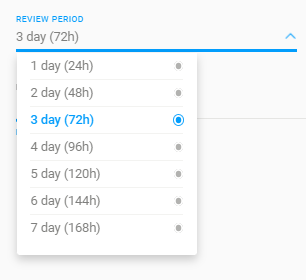
Once you receive all the comments and the review period is over, you can edit the meeting and make changes. Then change the meeting to status Closed. This will initiate sending the report of the final Meeting Minutes and create a copy on the Archive tab. It is necessary to close the meeting because this action freezes the meeting and its content, including Tasks. Any changes made to the tasks after the meeting will not appear on the meeting.
If you want to create a private meeting, change the meeting status to private. This way, only participants who are directly added to the meeting will be able to see the meeting.
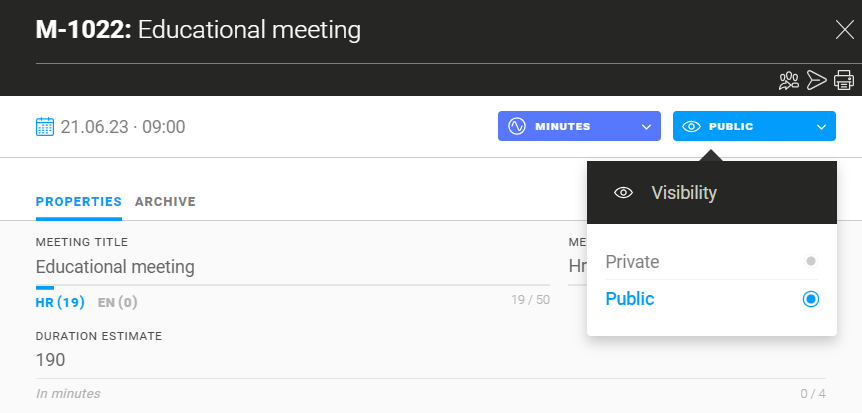
Kopija sastanka
Klikom na Follow Up možete kreirati kopiju postojećeg sastanka. Ta akcija će povući sve sudionike, vrijeme, lokaciju i sve zadatke i teme.
Ova funkcija je vrlo korisna za sastanke koji se ponavljaju ili nastavljaju jedan na drugi. Na ovaj način ne počinjete nikad od nule nego koristite što više postojećih informacija i štedite vrijeme.
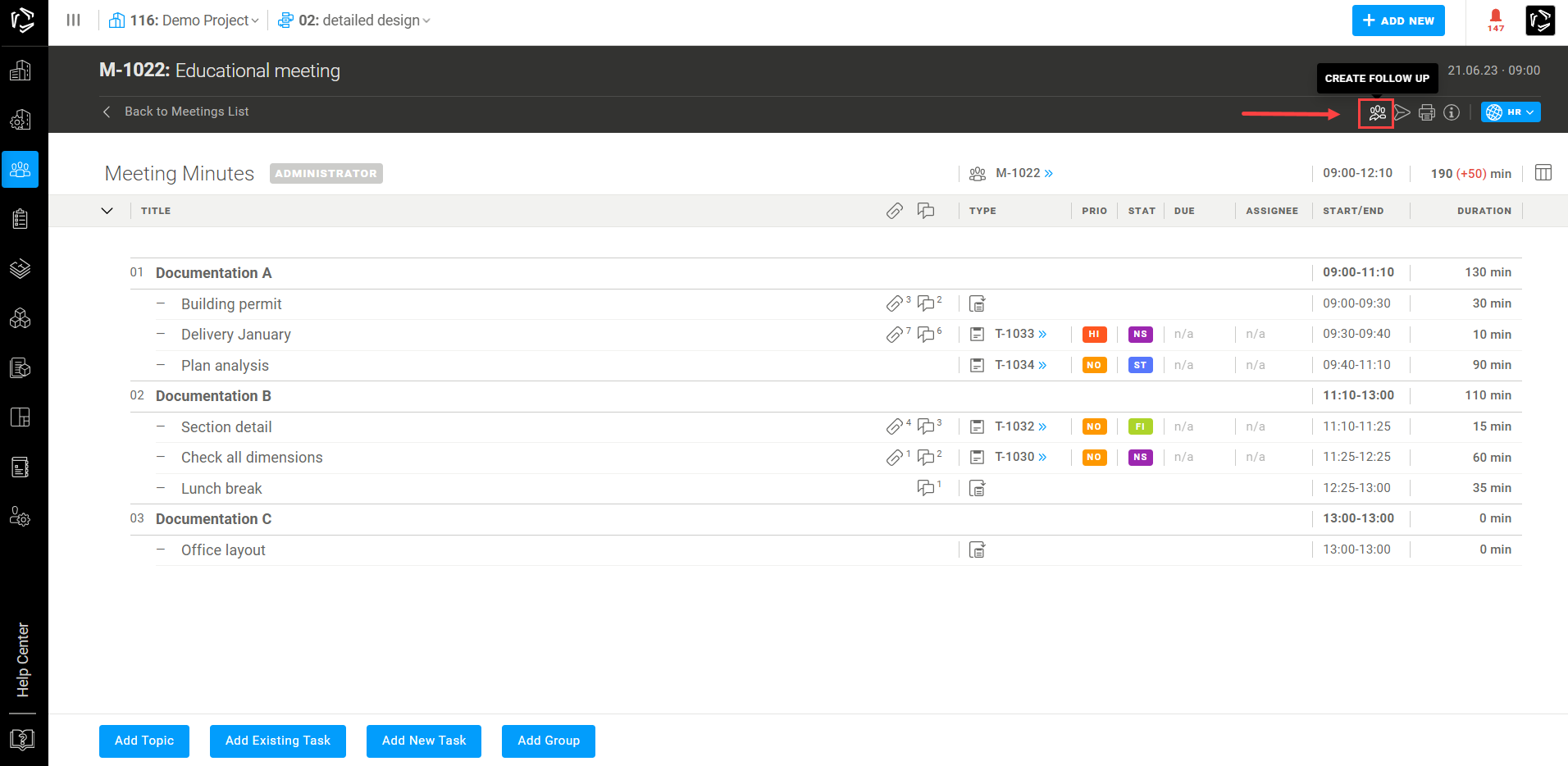
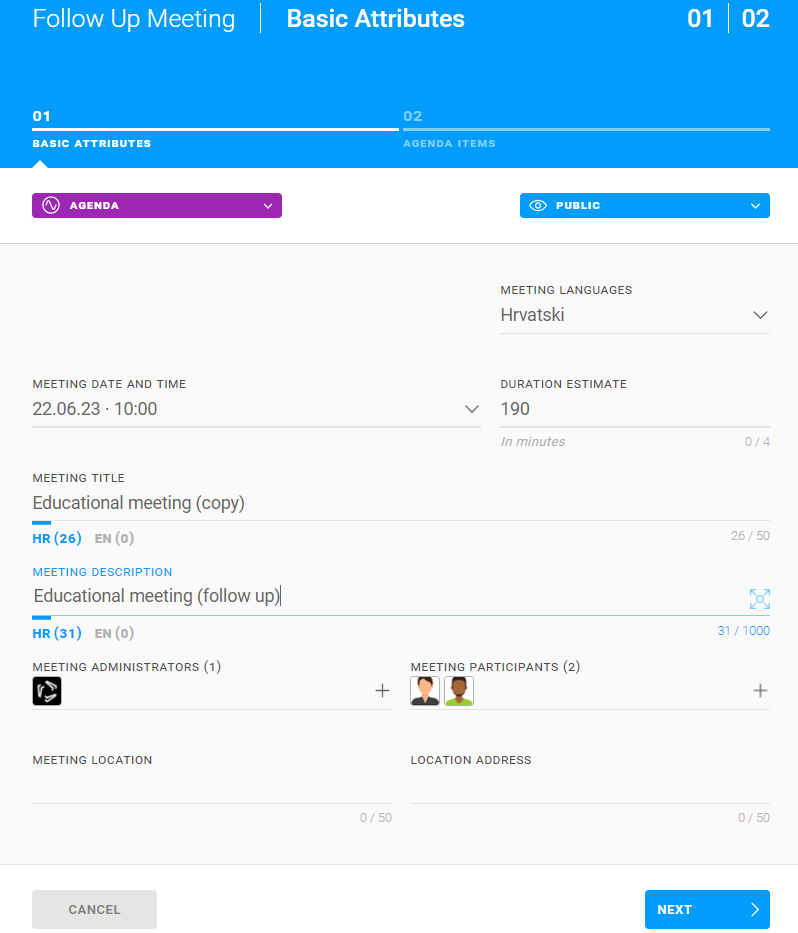
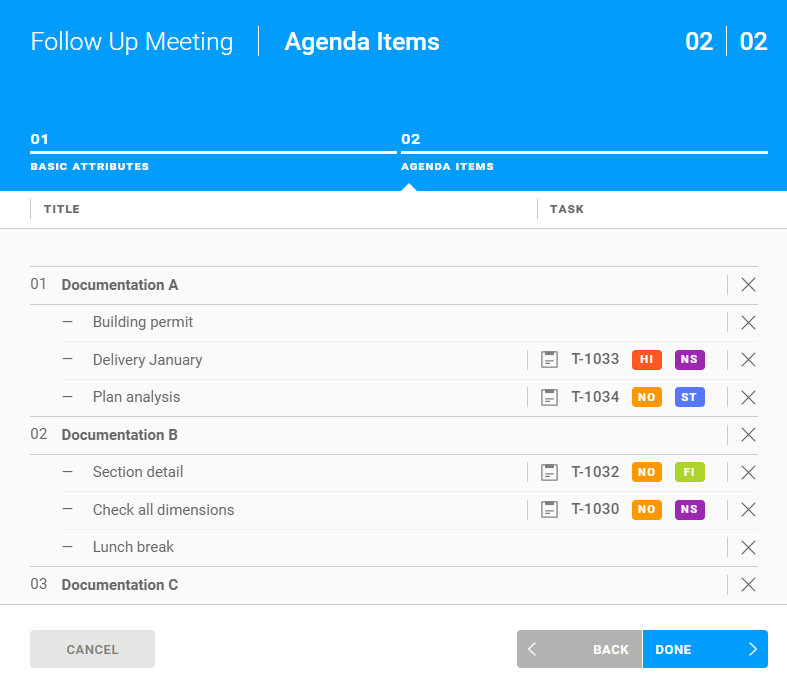
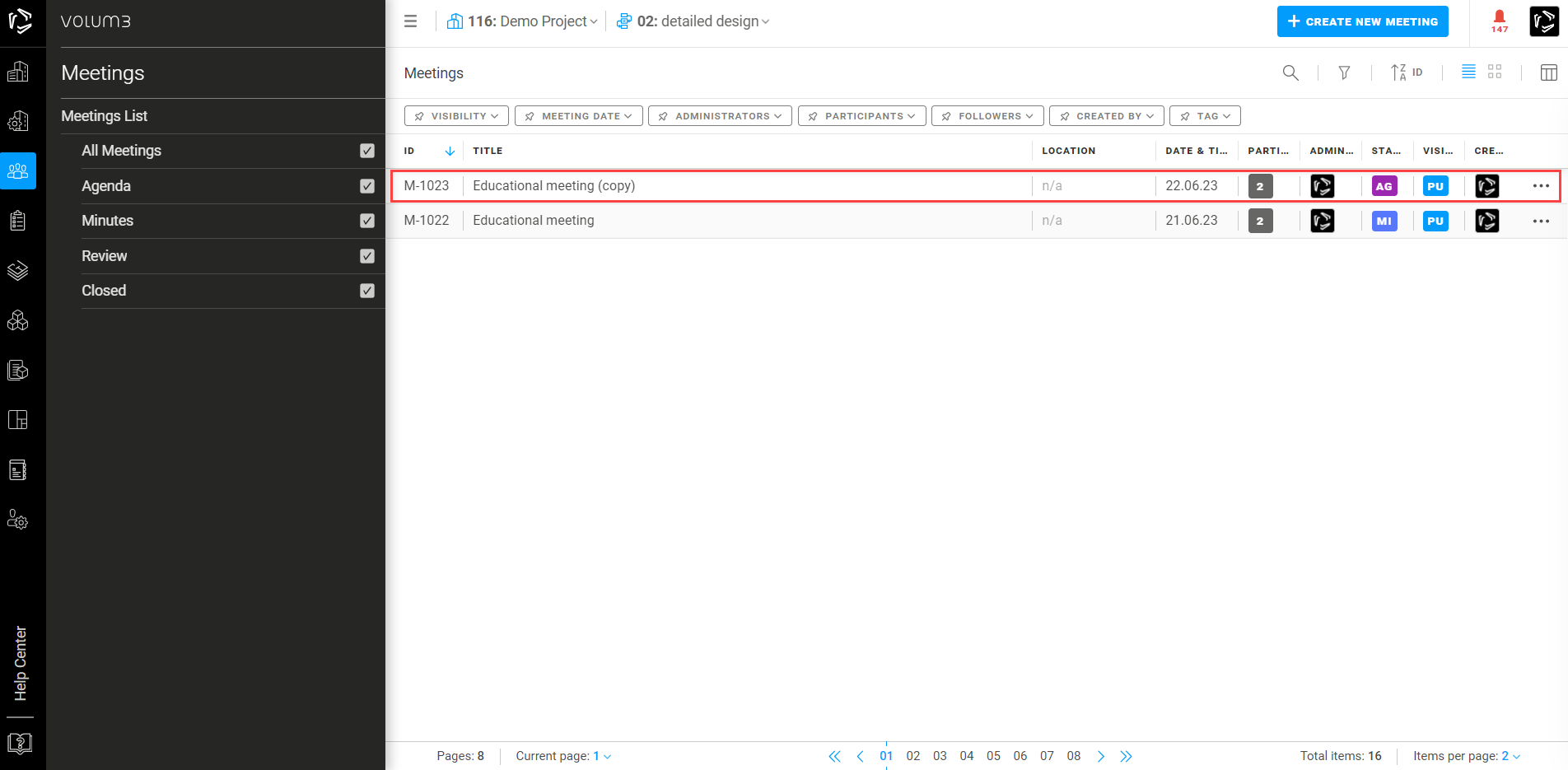
Slanje sastanka u PDF formatu
U gornjem desnom uglu nalazi se ikona za slanje sastanka u pdf-u putem maila svim sudionicima.
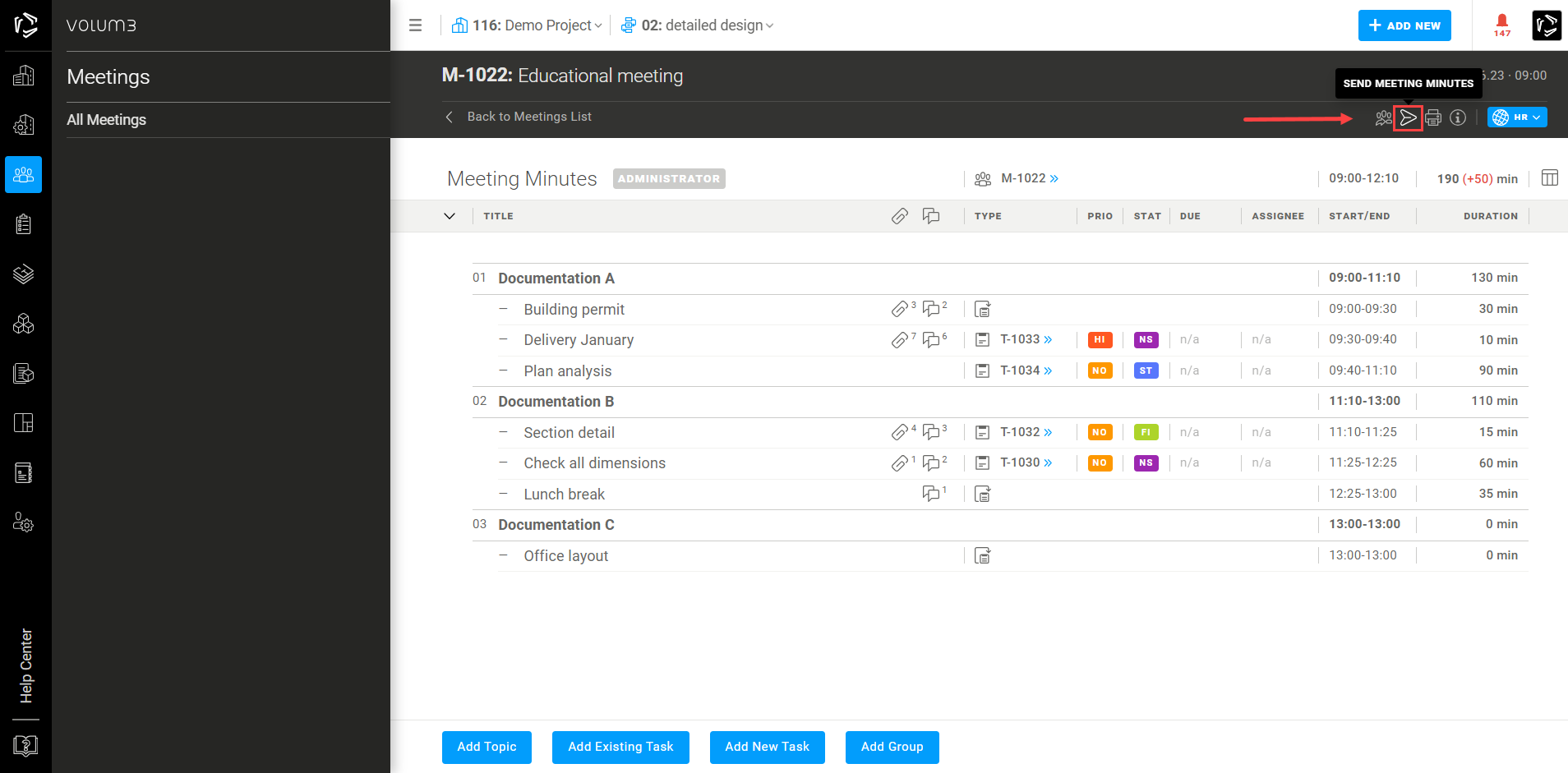
Ako ne želite slati sastanak svima, nego samo kreirati pdf postoji i akcija print.